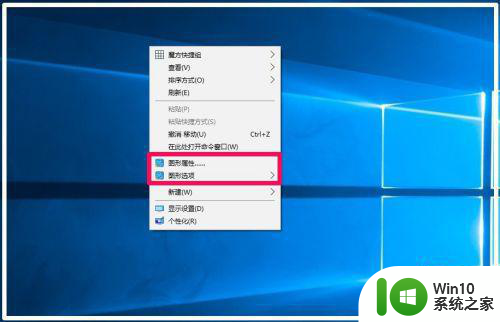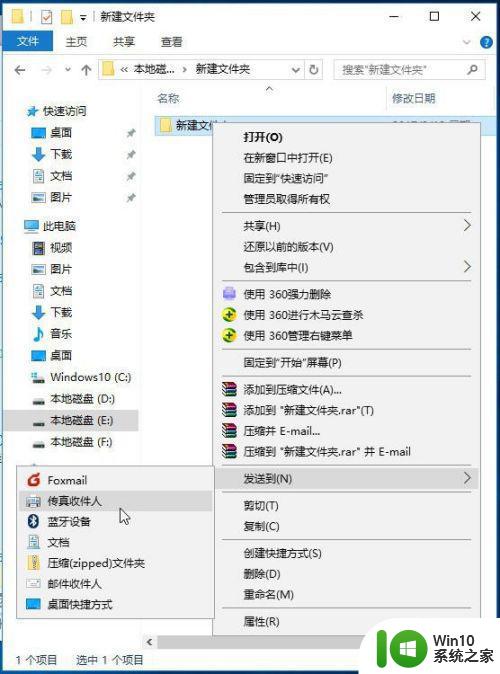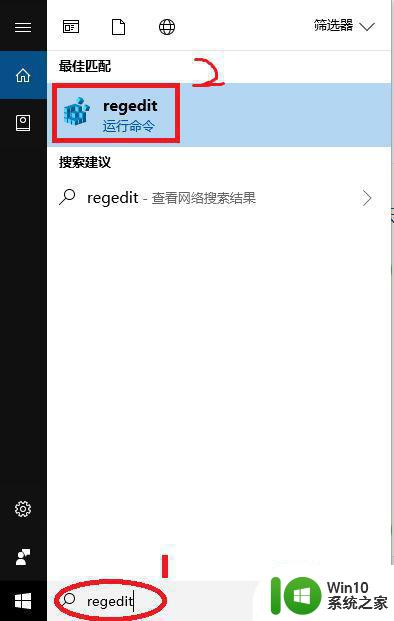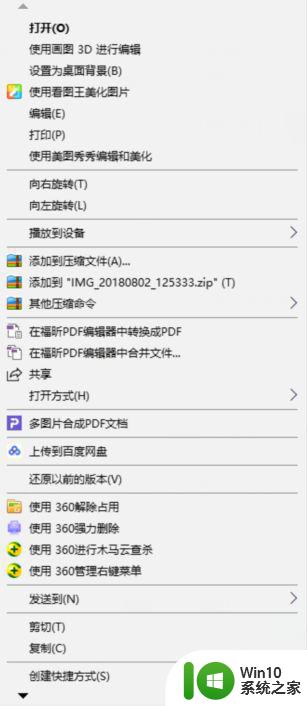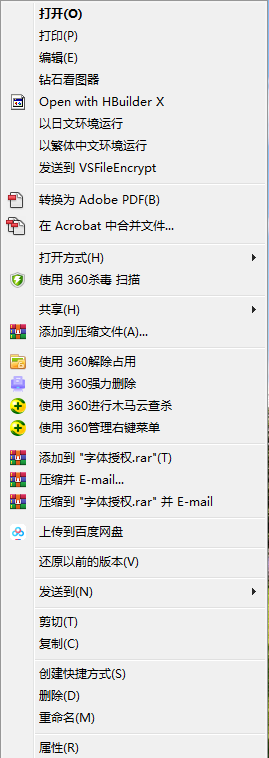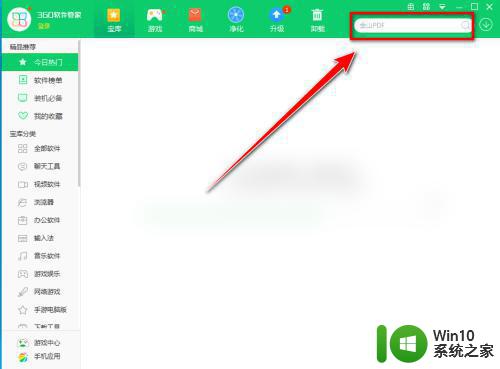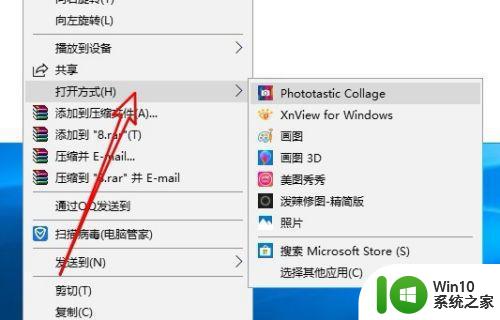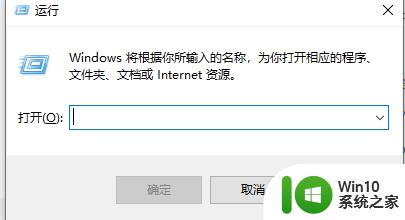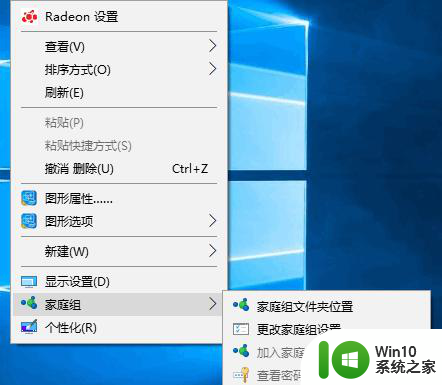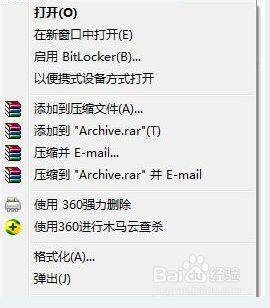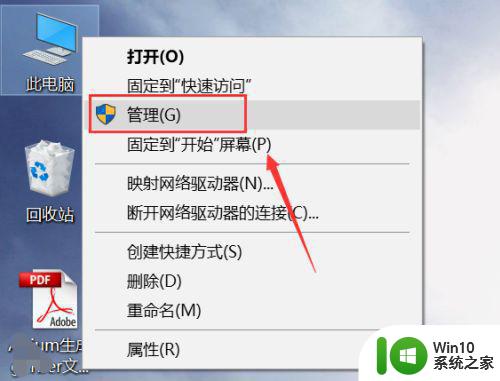win10删除右键菜单“上传到WPS云文档”选项的方法 win10删除右键菜单“上传到WPS云文档”选项步骤
win10删除右键菜单“上传到WPS云文档”选项的方法,在使用Win10系统时,我们经常会遇到一些不需要或者不常用的右键菜单选项,其中删除“上传到WPS云文档”选项可能是我们经常需要完成的一项任务。为了简化操作步骤,提高使用效率,接下来将为大家介绍如何快速删除Win10系统右键菜单中的“上传到WPS云文档”选项。通过以下简单步骤,您可以轻松实现对该选项的删除,让您的右键菜单更加清爽简洁。
1、在右键菜单当中出现的上传到WPS云文档菜单项。
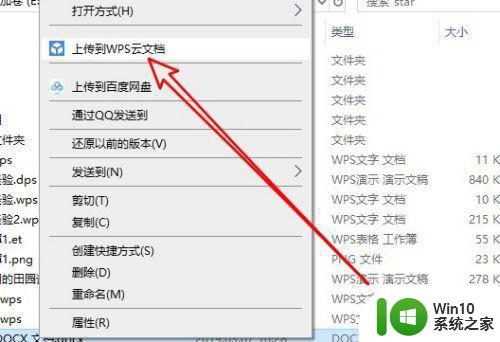
2、右键点击桌面右下角的WPS办公助手的图标。

3、在弹出的右键菜单中选择设置的菜单项。
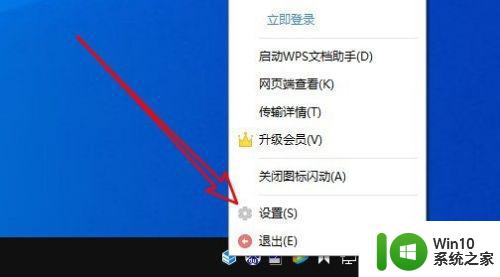
4、然后在打开的WPS办公助手设置窗口,点击左侧边栏的扩展菜单项。

5、在右侧窗口中找到增加上传到WPS云文档菜单项的设置项,点击该设置项前面的复选框取消勾选。
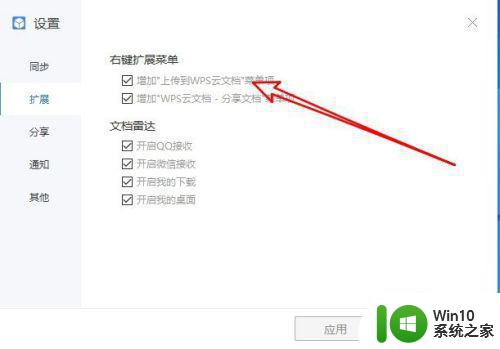
6、这样我们再次右键点击文件的时候,在弹出菜单中就不会出现上传到云文档菜单项。
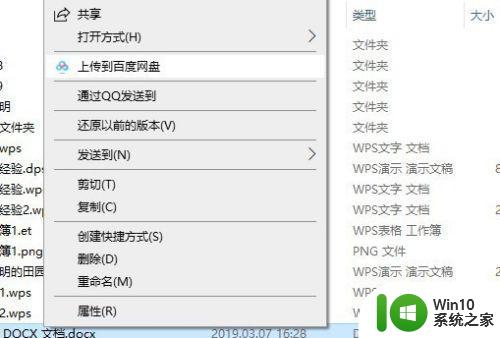
以上就是删除Win10右键菜单“上传到WPS云文档”选项的方法,希望这些内容对遇到此问题的用户有所帮助,请按照小编的方法进行解决。